

西门子S7-1500 CPU之间TCP通讯组态
PLC/PAC
描述
西门子S7-1500 与 S7-1500 之间的以太网通信可以通过 TCP 或 ISO on TCP 协议来实现,使用的通信指令是在双方 CPU 调用 T-block (TSEND_C, TRCV_C, TCON, TDISCON, TSEN, TRCV) 指令来实现。通信方式为双边通信,因此 TSEND 和 TRCV 必须成对出现。
一、S7-1500 CPU之间TCP通讯组态准备
1、硬件准备:
① S7-1500 CPU
② PC (带以太网卡)
③ TP电缆(以太网电缆)
2、软件准备:
博图 V14 (本文以博图V14为例)
二、通信的编程,连接参数及通信参数的配置
1. 打开 博图 v14 软件并新建项目
2. 添加硬件并命名plc
然后进入 “Project view”,在“Project tree” 下双击 “Add new device”,在对话框中选择所使用的S7-1500 CPU添加到机架上,命名为 PLC_1。同样方法再添加通信伙伴的S7-1500 CPU ,命名为 PLC_2。
为了编程方便,使用 CPU 属性中定义的时钟位,定义方法如下:
在 “Project tree” 》 “PLC_1” 》 “Device configuration” 中,选中 CPU ,然后在下面的属性窗口中,“Properties” 》 “System and clock memory” 下,将系统位定义在MB1,时钟位定义在MB0。时钟位我们主要使用 M0.3,它是以2Hz 的速率在0和1之间切换的一个位,可以使用它去自动激活发送任务。
3. 为 PROFINET 通信口分配以太网地址
在 “Device View”中点击 CPU 上代表PROFINET 通信口的绿色小方块,在下方会出现PROFINET 接口的属性,在 “Ethernet addresses” 下分配IP 地址为 192.168.0.1 ,子网掩码为255.255.255.0,如下图所示。
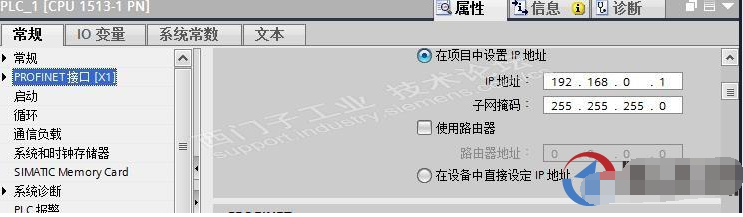
同样方法,在同一个项目里添加另一个新设备S7-1500 CPU 并为其分配 IP 地址为192.168.0.2。
4. 创建 CPU之间的逻辑网络连接
在项目树 “Project tree”》“Devices & Networks” 》“Networks view” 视图下,创建两个设备的连接。用鼠标点中 PLC_1 上的PROFINET通信口的绿色小方框,然后拖拽出一条线,到另外一个PLC_2 上的PROFINET通信口上,松开鼠标,连接就建立起来了,如下图所示。
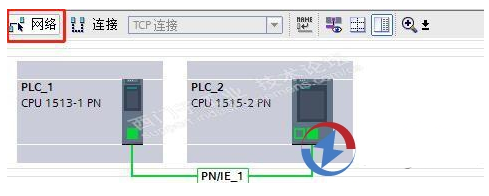
5. 创建 CPU之间的TCP连接
创建TCP连接方式有两种方式:使用程序块、使用组态的连接。 使用程序块:参见plc编程方式
使用组态的连接:两种方式
(1)、在项目树 “Project tree”》“Devices & Networks” 》“Networks view” 视图下,创建两个设备的连接。选择连接,下拉列表选择tcp,然后用鼠标点中 PLC_1 上的PROFINET通信口的绿色小方框,然后拖拽出一条线,到另外一个PLC_2 上的PROFINET通信口上,松开鼠标,连接就建立起来了,如下图所示。
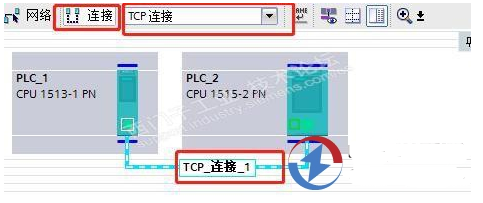
(2)、在项目树 “Project tree”》“Devices & Networks” 》“Networks view” 视图下,创建两个设备的连接。选择连接,下拉列表选择tcp,然后用鼠标点中 PLC_1 上右键选择添加新连接,然后在弹出的对话框内选择要连接的PLC,点击添加按钮。通过这种方式建立的连接可以在连接选项内看到已经建立的连接,并且可以更改连接相关参数。用此方式编程中需要注意,选择连接类型时要选择使用组态的连接如下图所示。
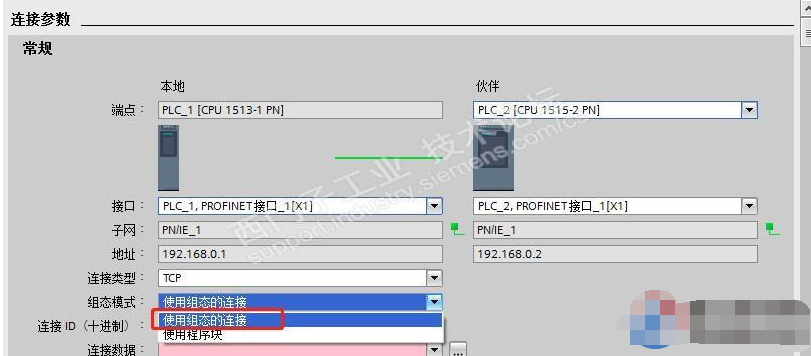
责任编辑:lq
-
西门子S7-1200 和 S7-1500 的编程指南pdf下载2018-03-27 9109
-
西门子S7-1500凭什么秒杀S7-300/400?2018-04-27 26590
-
如何使用博途平台上完成西门子的S7-1500与S7-1200以太网通信?2018-07-09 57746
-
西门子S7-1500 PLC的入门指南资料免费下载2020-06-02 2474
-
西门子S7-1500与分布式IO设备的诊断2021-02-11 15599
-
西门子S7-1500和ET200系列Eplan宏文件2022-07-31 3976
-
西门子S7-1200和S7-1500编程风格指南2022-08-17 1388
-
工业网关BL110实现西门子S7-1500 PLC接入Modbus TCP Server云平台2022-10-28 2183
-
西门子PLC S7-1500系列的工艺模块说明2023-04-27 5676
-
西门子PLC S7-1500系列与西门子变频器G120之间实现DP通讯功能2023-05-12 7879
-
西门子S7-1500与PC机的OPC通讯组态2023-05-18 10865
-
西门子S7-1500 之间 S7 通信2023-05-29 7299
-
西门子1200PLC之间的ModbusTCP通讯如何实现?2023-07-30 13108
-
西门子PLC S7-1500系列介绍2024-12-09 4554
-
西门子S7-1500 PLC和S7-300 PLC Profibus-DP通讯的组态实例2025-11-25 1197
全部0条评论

快来发表一下你的评论吧 !

